


|
办公软件是指可以进行文字处理、表格制作、幻灯片制作、图形图像处理、简单数据库的处理等方面工作的软件。目前办公软件朝着操作简单化,功能细化等方向发展。办公软件的应用范围很广,大到社会统计,小到会议记录,数字化的办公,离不开办公软件的鼎力协助。另外,政府用的电子政务,税务用的税务系统,企业用的协同办公软件,这些都属于办公软件。 AffinityPhoto是一款非常专业的图像处理工具,想在AffinityPhoto制作出耶稣光特效效果该如何操作呢?今日为你们带来的文章是关于AffinityPhoto制作耶稣光特效教程讲解,还有不清楚小伙伴和小编一起去学习一下吧。 AffinityPhoto如何制作耶稣光-AffinityPhoto制作耶稣光特效教程 1、启动AffinityPhoto并打开一幅图像 
2、使用矩形工具绘制多个长方形并栅格化所有形状图形 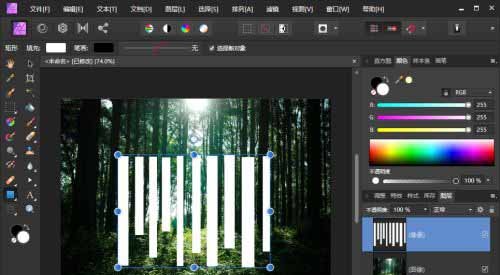
3、添加高斯模糊滤镜 
4、添加运动模糊滤镜 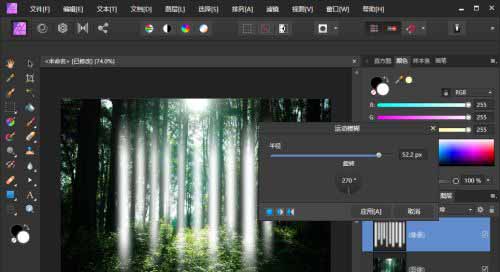
5、使用透视工具调整如图所示的效果 
6、将混合模式为柔光 
7、最终效果如图所示 
以上这里为各位分享了AffinityPhoto制作耶稣光特效教程。有需要的朋友赶快来看看本篇文章吧! Office办公软件是办公的第一选择,这个地球人都知道。除了微软Office,市面上也存在很多其他Office类软件。 |
温馨提示:喜欢本站的话,请收藏一下本站!